Controla tus publicaciones en Instagram: cómo archivarlas y que no las vea nadie
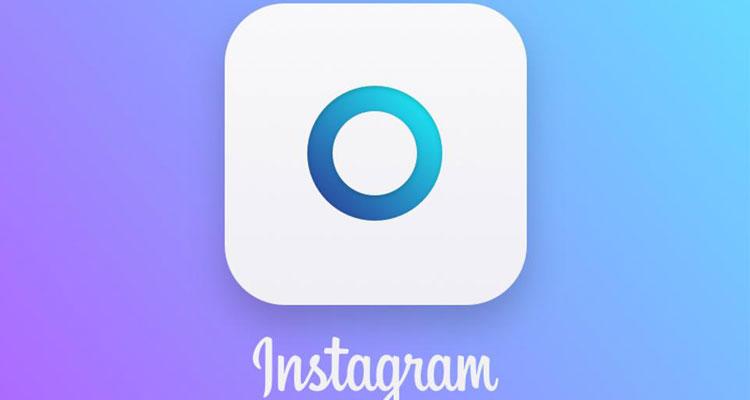
Quien más y quien menos utiliza Instagram para compartir lo que se hace en momentos puntuales, ya sea en una foto o con un vídeo. Pero, en ocasiones, algo que se ha publicado no encaja totalmente con lo que se buscaba, y se desea que no pueda ser visto por otros usuarios sin borrarlo. Esto se consigue archivando y mostramos cómo realizarlo.
Lo cierto es que el impacto que tiene en la actualidad Instagram es alto, y se ha convertido en la plataforma por excelencia para mostrar al mundo lo que se hace e, incluso, se puede considerar como una opción ideal para catalogar recuerdos de lugares que se vistan o cosas importantes que ocurren. Pero siempre se cometen errores al hacer público algo, y aparte de la posibilidad de eliminar algo en la red social propiedad de Facebook, existe la posibilidad de archivarlo.
WhatsApp, Instagram, Google Maps: Cómo ser beta de las apps más usadas
Al hacer esto con una publicación, esta no se elimina del perfil del usuario, pero este es el único que puede verlo y, por lo tanto, absolutamente nadie puede acceder a sus contenidos (ni a las imágenes ni al texto asociado). Y esta es una buena opción, ya que permite no perder el trabajo realizado si por un casual se desea hacerlo público más adelante.

Pasos para archivar una publicación en Instagram
Si has tomado la decisión de hacer esto con alguno de los contenidos que hay en tu perfil, lo que tienes que hacer en la aplicación propia para los dispositivos móviles es lo siguiente (como verás es muy sencillo y no existe riesgo alguno en lo que tiene que ver con la pérdida de información):
- Abre la aplicación de Instagram que tienes en tu teléfono móvil
- Pulsa en el icono que representa tu cuenta que hay en la parte inferior derecha de la pantalla inicial del desarrollo
- Ahora pulsa en la imagen que deseas archivar que es la que tienes intención de ocultar para el público pero que no quieres eliminar por completo

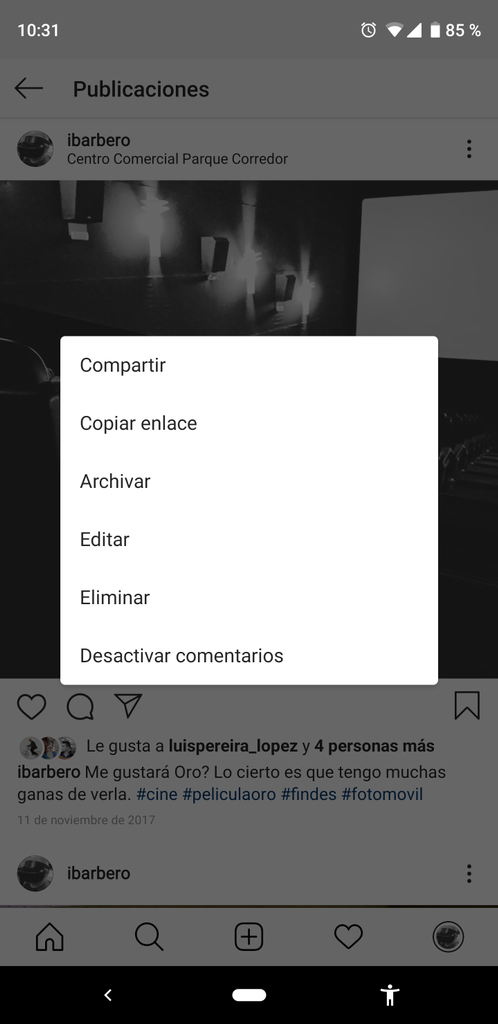
- En la parte baja de la nueva pantalla verás un icono con tres puntos verticales que debes utilizar. En el menú contextual que aparece debes elegir la opción Archivar. Al hacer esto desaparecerá el contenido de tu línea de tiempo
Para acceder al contenido archivado, simplemente tienes que pulsar en el icono contras líneas horizontales que hay en tu perfil de Instagram y elegir la opción correspondiente. Aquí accediendo a la imagen puedes liberarla de nuevo. Como se ha comprobado, todo es muy sencillo y útil.
Esta es la mejor extensión de Chrome para descargar vídeos de Instagram y más
